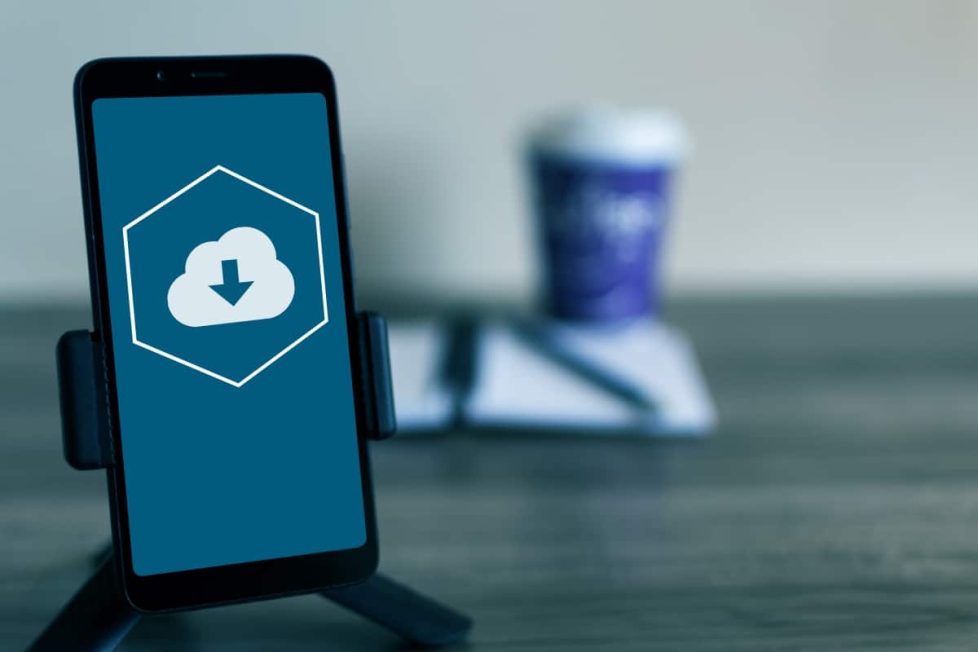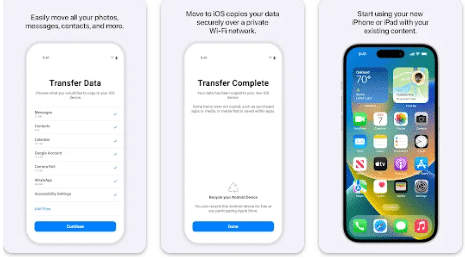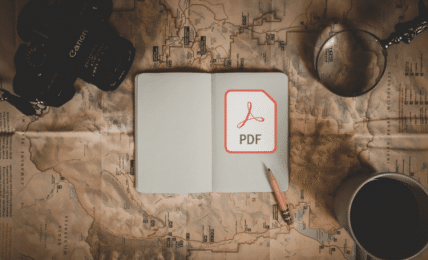¿Vas a cambiar tu móvil Android por un iPhone? Así puedes copiar todas tus fotos y apps
Explicamos paso a paso cómo hacer una copia en el smartphone nuevo que incluya las imágenes, aplicaciones, documentos y otros archivos. Es muy fácil, ya que Apple cuenta con una aplicación gratuita para facilitar la tarea.